
キーワードプランナーって…
どうやって登録すればいいの?



キーワードプランナーは、
登録が難しいよね…



画像を14枚使って、
登録方法を解説するよ!
キーワードプランナーの登録方法…
わかりづらいですよね…。
わかりづらいので、画像つきで解説します!



前置き不要!レッツゴー!
キーワードプランナーの登録方法


まず、キーワードプランナーを使用するには、Google広告への登録が必要です。
Googleアドセンスではないので注意しましょう。



自分がお金払う広告だね
もちろん、広告は出しません。
最低金額で広告を出し、すぐに停止します。



お金はかからないよ!



のちほど、再度説明します!
キーワードプランナーの登録手順【Google広告編】
早速、キーワードプランナーの登録手順を解説!
まずは、キーワードプランナーにアクセス
右上のログインをクリック
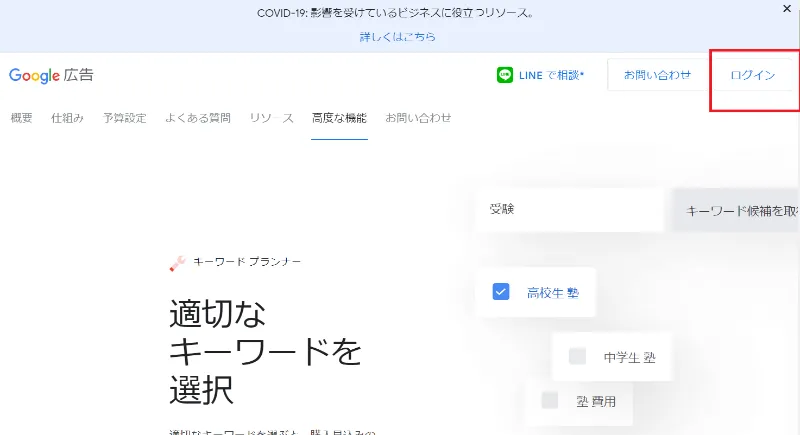
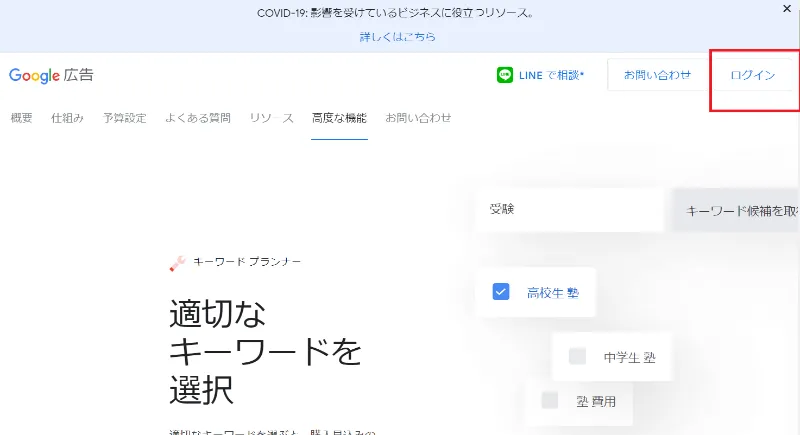
広告の主な目的を聞かれるので、真ん中を選択。
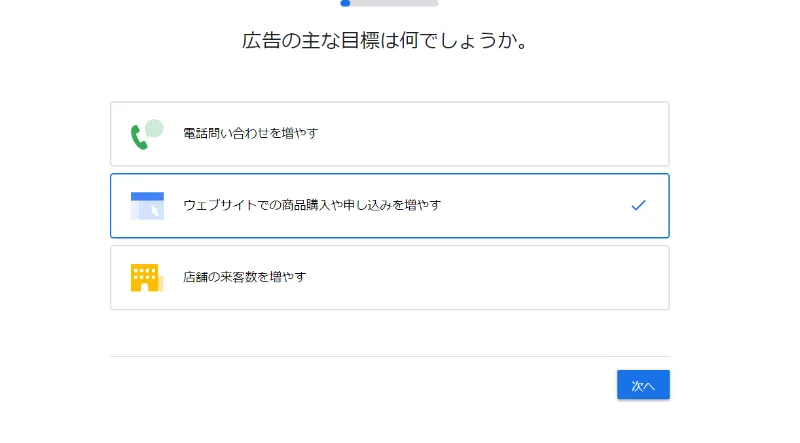
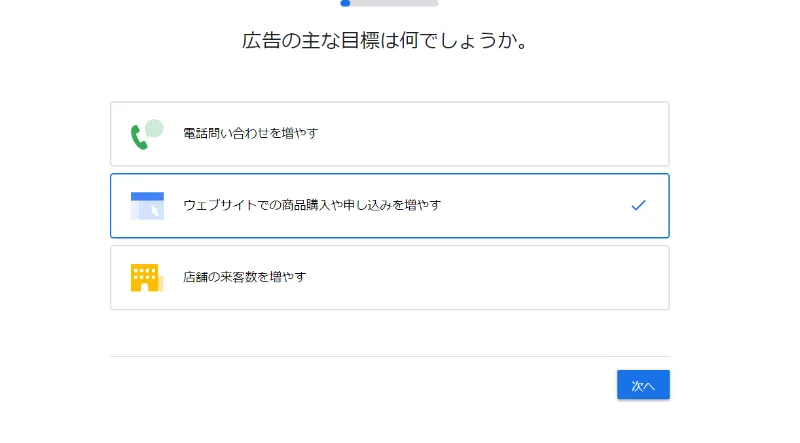
ブログ名を入力。
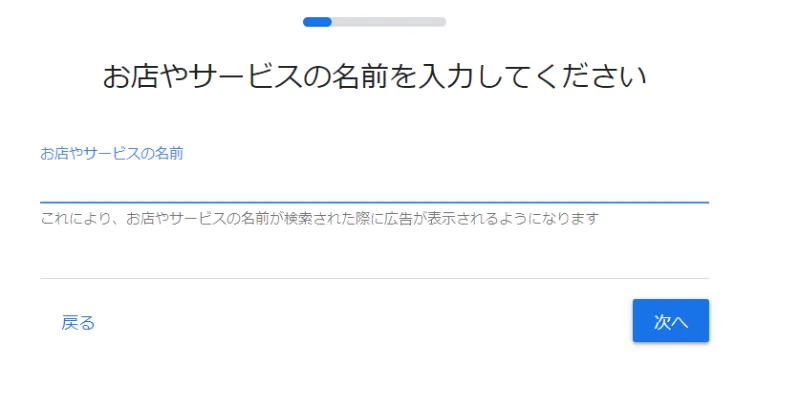
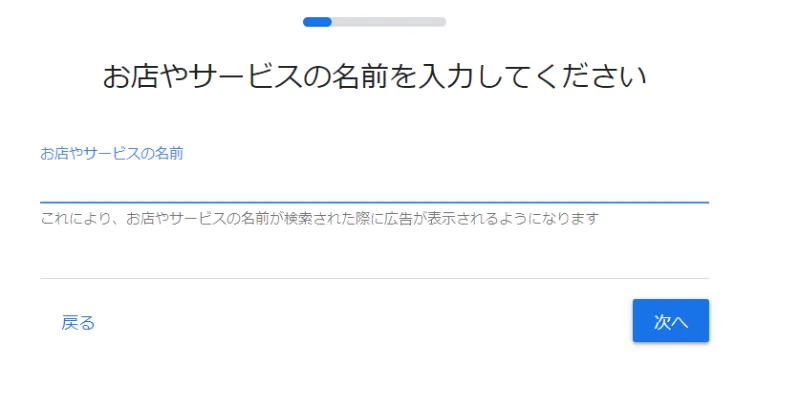
ブログURLを入力。
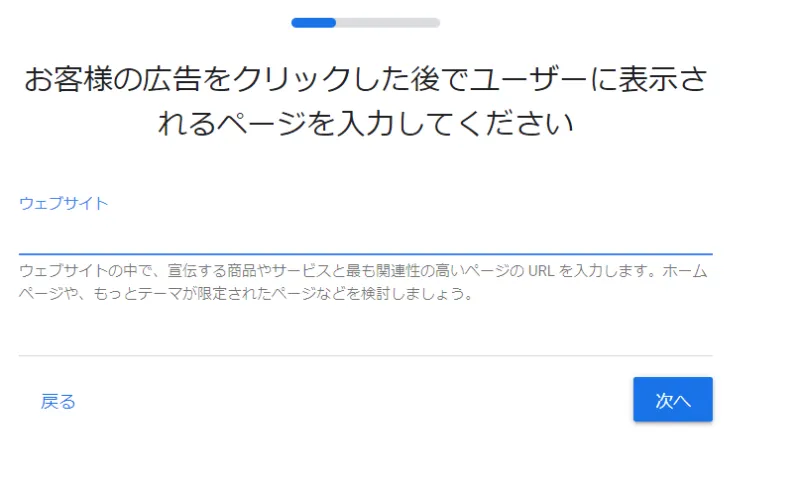
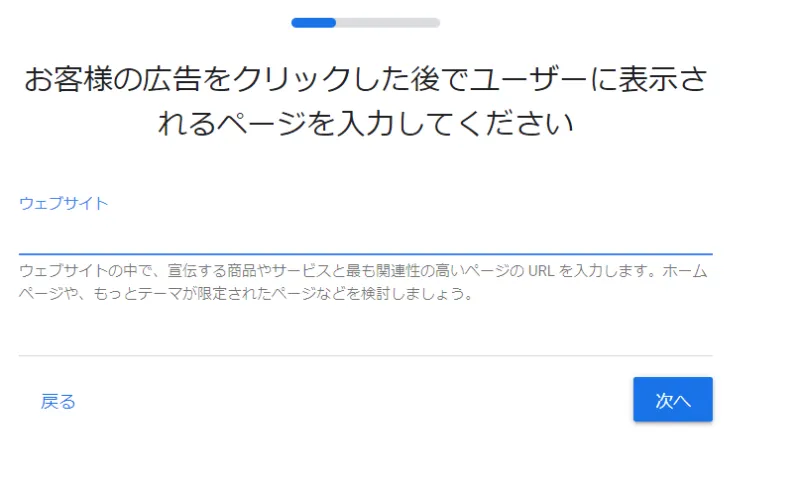
ブログレイアウトが表示されるので、次へをクリック。
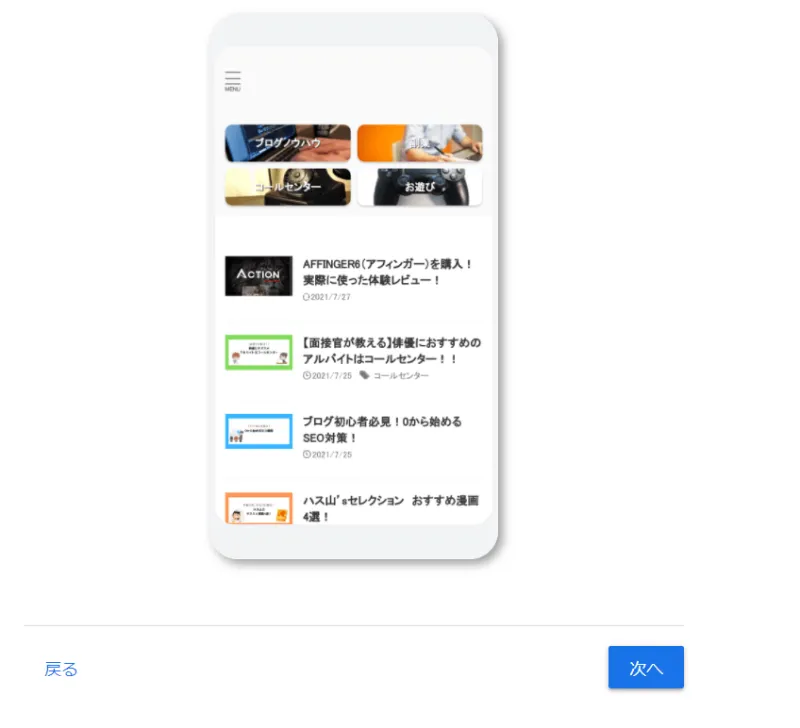
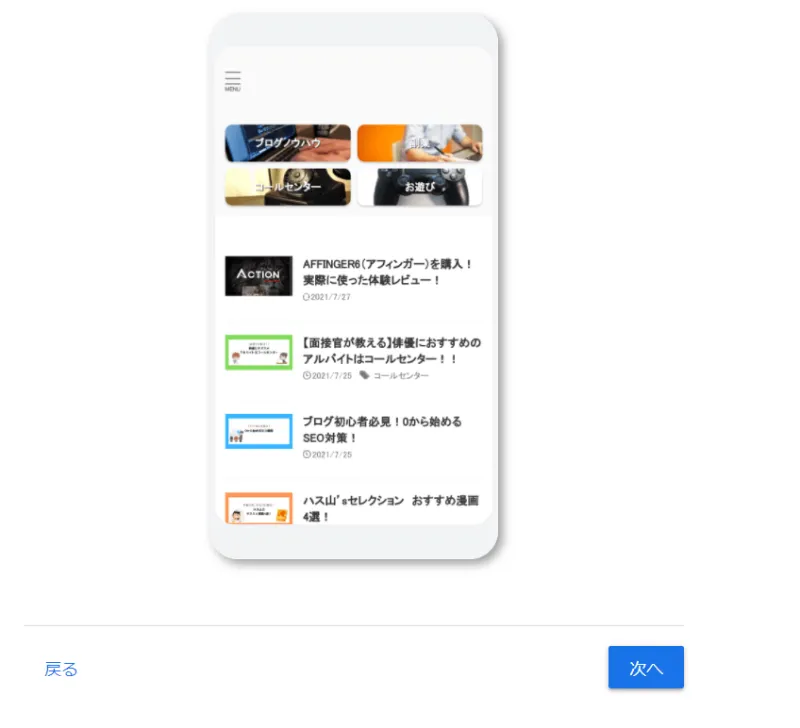
アナリティクスとの連携を指示されますが、
『今回はスキップ』を選択。
後で登録できます。
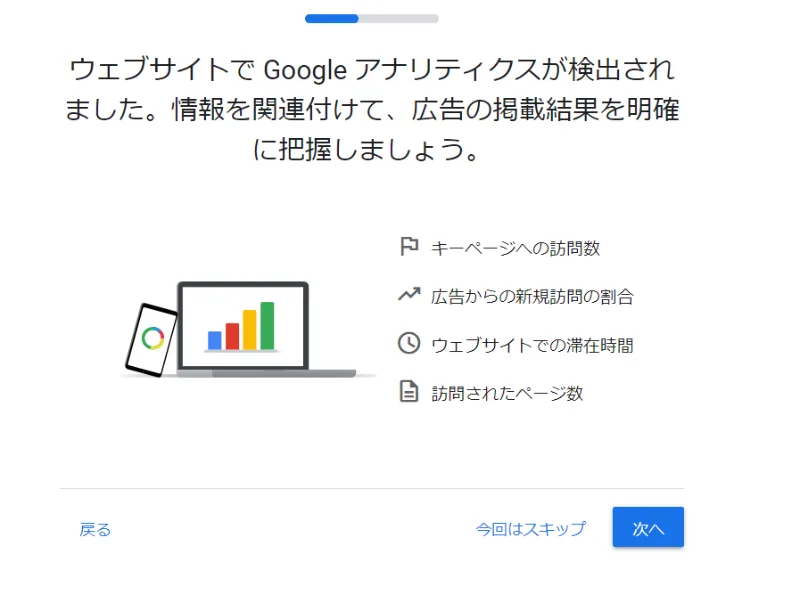
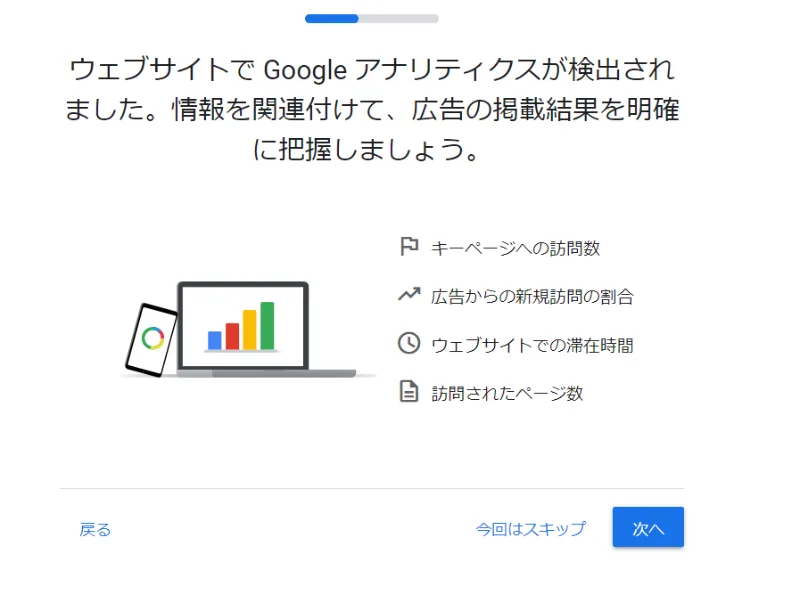
続いてはGoogle広告の設定です。
広告配信は必要ありませんが、入力しなければ進めません。



埋めないと真っ赤に怒られる
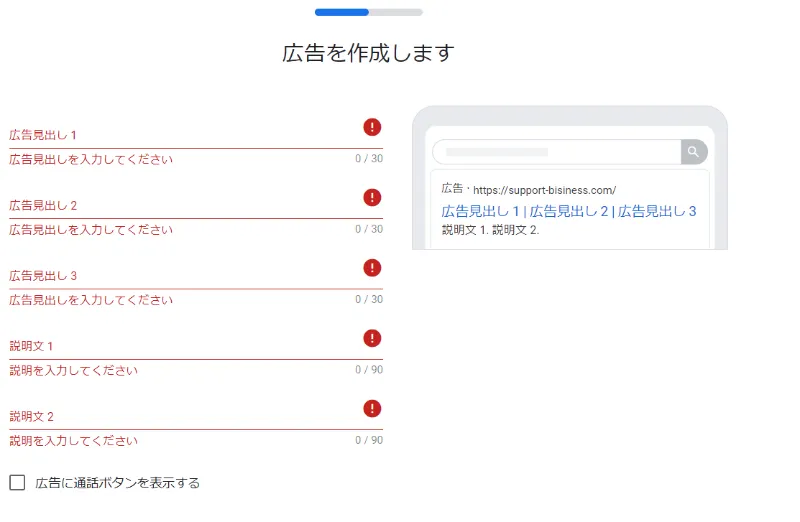
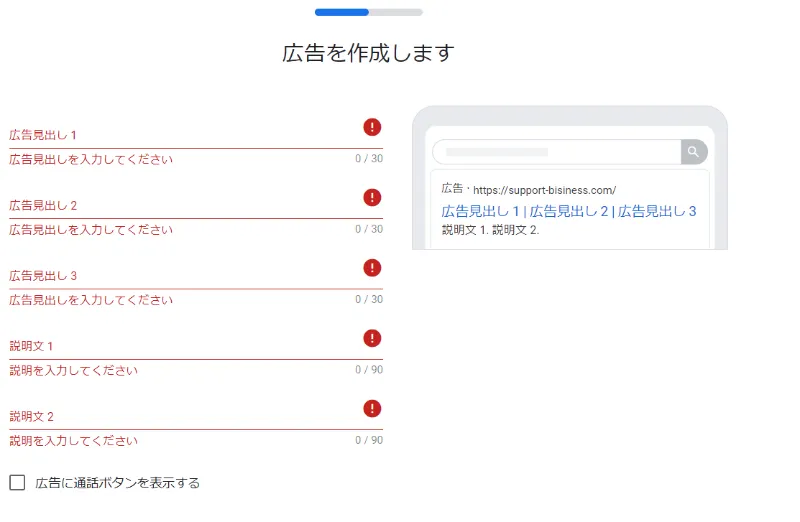
キーワードを決めます。ブログで扱うジャンルを入力すればOK。
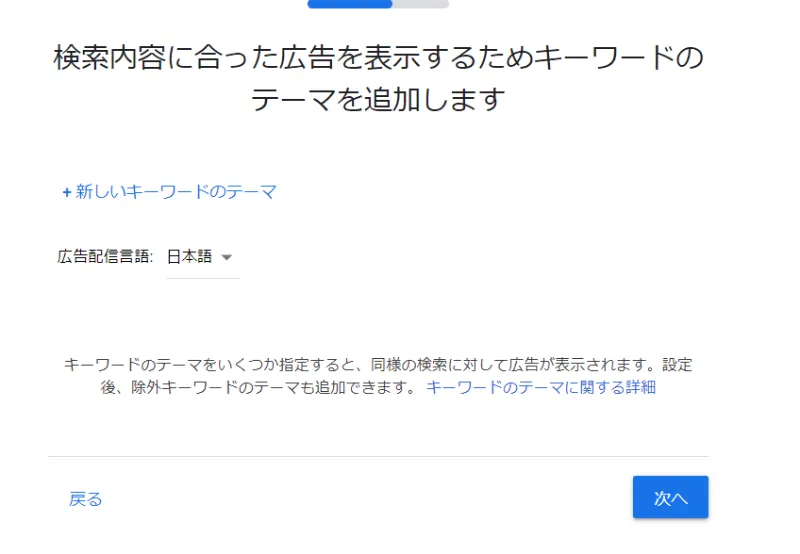
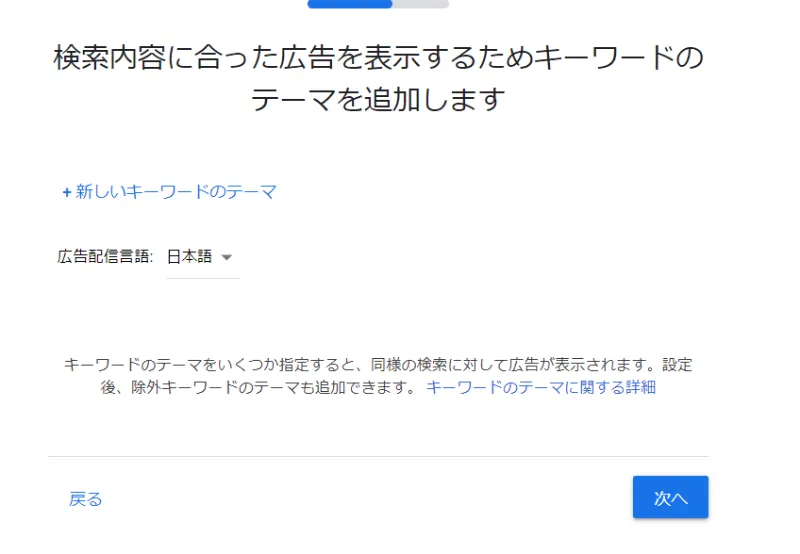
広告配信の場所を決めます。そのまま日本でOK
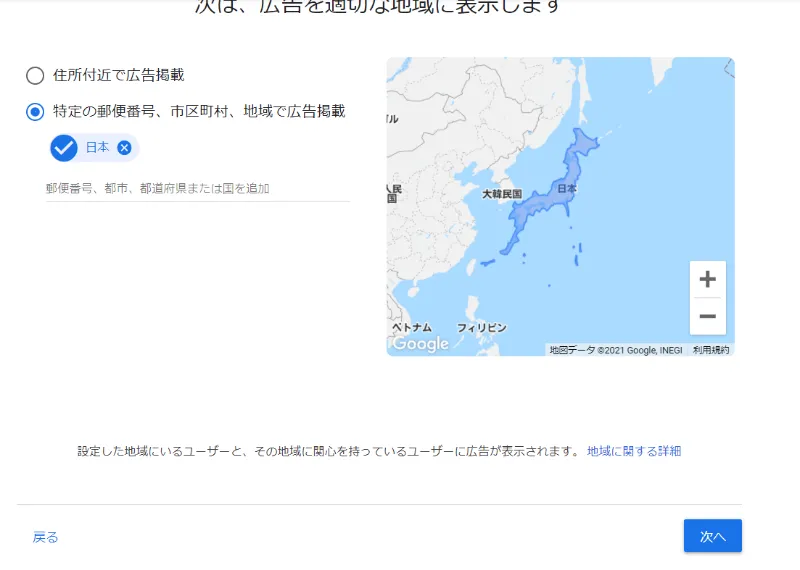
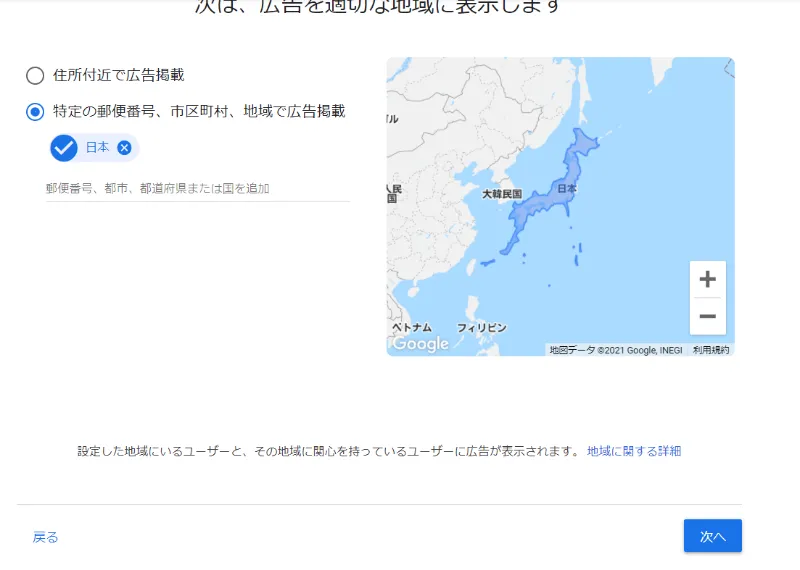
広告配信の予算を決めます。
ここでは、最低金額にしましょう。
後で広告配信は停止するので、お金はかかりません。


お支払い状況の確認画面。画面下部にある送信をクリック
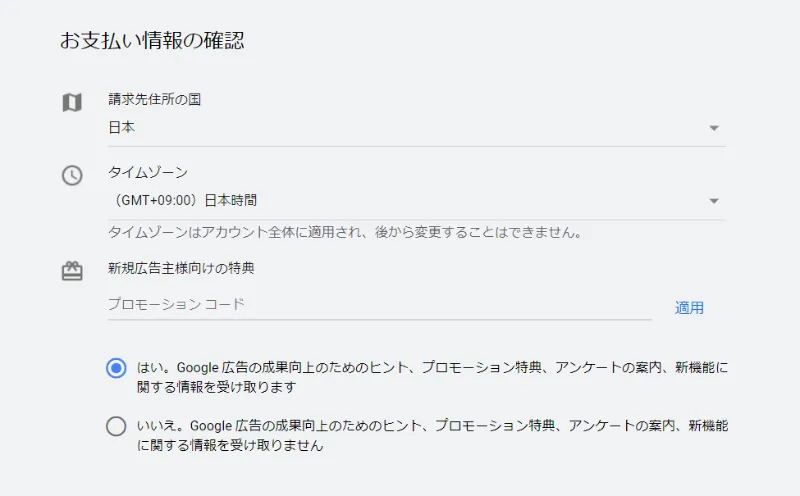
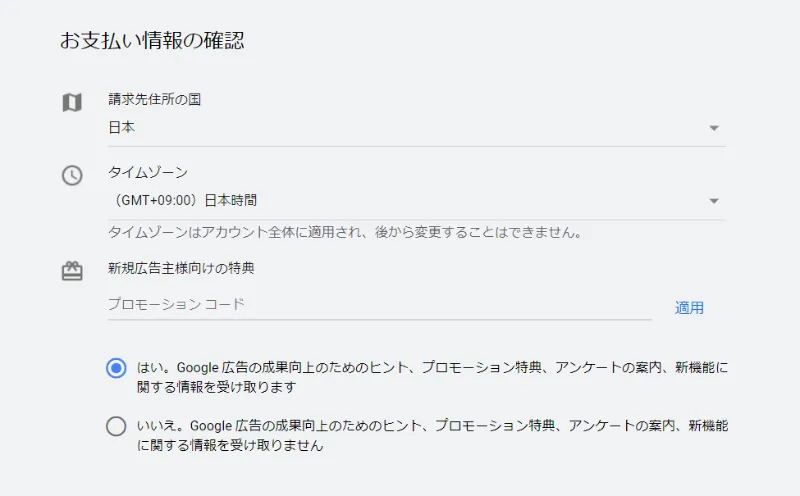
登録ができたら、広告を停止を忘れずに!
青いボタンの、キャンペーンの確認をクリック。
広告が『保留中』or『有効』になっているので、一時停止に変更します。
以上で登録完了。



キーワードプランナーが使えるわ♪
キーワードプランナーはモード切替が必要


キーワードプランナーを使用するには、モード切替が必要です。
右上のスパナをクリック。
『エキスパートモード』に切り替えます。


キーワードプランナーが表示されるので、選択!
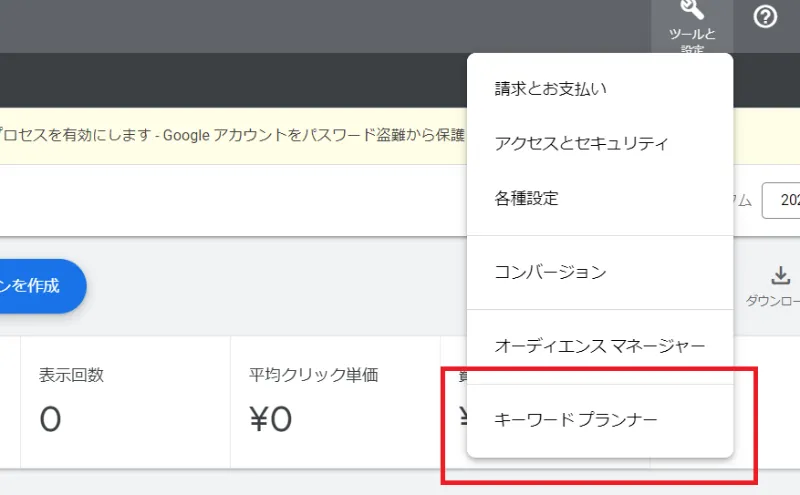
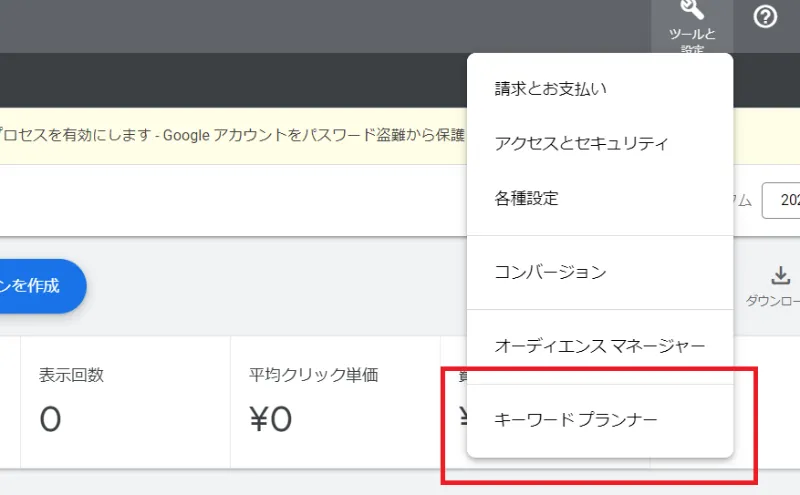
キーワードプランナーが使用できます!
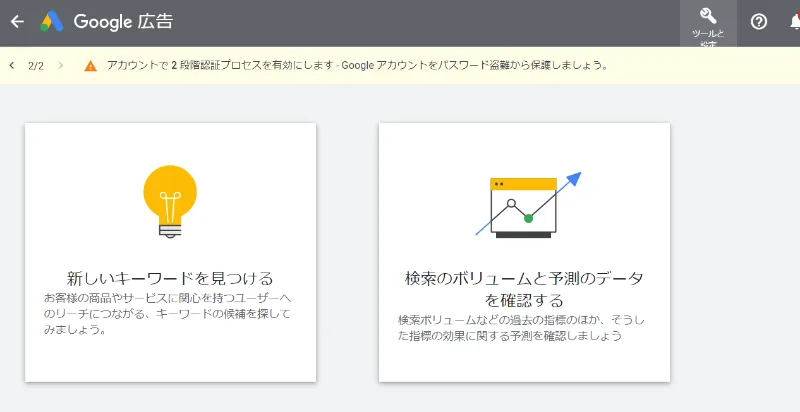
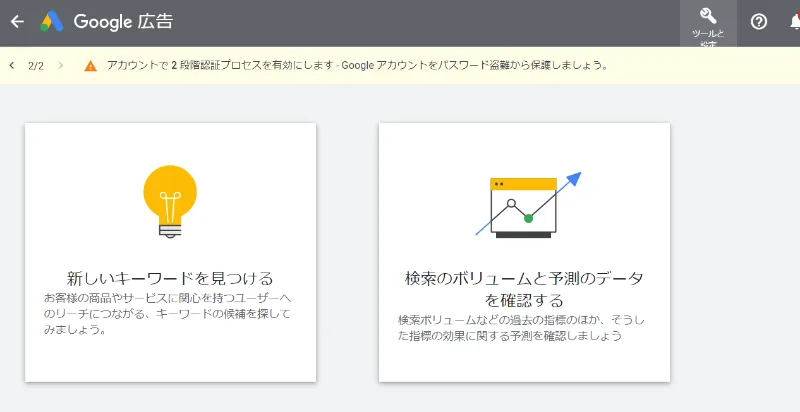
以上でキーワードプランナーの使い方は完了!
キーワードプランナーの使い方は、
【アクセス数上昇】ブログキーワードの決め方を徹底解説!【SEO難民必見!】
の記事で解説しています!



合わせてどうぞ!



コメント